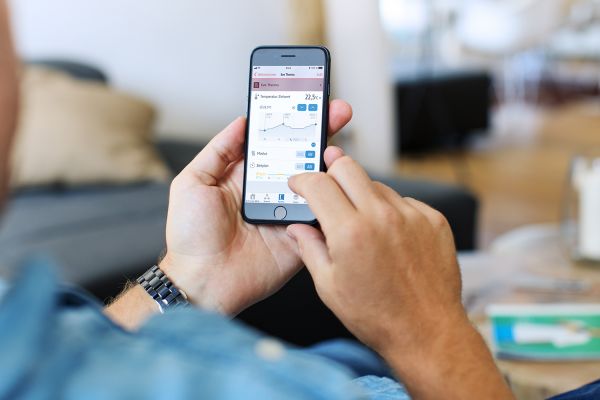Smart Home – eine kleine Einführung.
Eine Wohnung wie aus einem Sci-Fi Film, wo alles nur mit einem Fingertipp oder mit der Stimme gesteuert wird, ist keine Zukunftsvision mehr. Das intelligente Zuhause kannst Du Dir mit dem richtigen Zubehör und z.B. der Home App von Apple ganz leicht ermöglichen. Wir zeigen Dir die Einbindung der smarten Geräte in die App.
Stell Dir vor: Du bist nach Feierabend auf dem Heimweg. Von unterwegs kannst Du Siri Bescheid geben, dass sie Zuhause schonmal die Heizung aufdrehen soll. An Deiner Haustür angekommen, kannst Du mit einem einfachen "Hey Siri, ich bin Zuhause" die Lichter im Flur und im Wohnzimmer anschalten und Deine Lieblingsplaylist läuft direkt in perfekter Lautstärke auf dem HomePod. Heizung, Hausgeräte, Lampen und noch mehr arbeiten smart zusammen - so wie Du es wünschst. All das geht: mit den HomeKit-Produkten. Aber der Reihe nach!
Erste Schritte:
HomeKit ist von Deinem iPhone, iPad oder von Deinem Mac aus steuerbar.
- Aktualisiere Dein iPhone, iPad oder iPod Touch auf die neueste iOS Version. Wenn Du Die Home App auch auf Deinem Mac verwenden möchtest, brauchst Du nur auf macOS Mojave zu aktualisieren.
- Melde Dich mit Deiner Apple-ID bei der iCloud an.
Geräte hinzufügen:
- Öffne die Home App und tippe auf "Gerät hinzufügen" oder auf das "Plus-Zeichen".
- Scanne mit der Kamera Deines iPhones oder iPads den 8-stelligen HomeKit-Code oder den QR-Code an Deinem Gerät ab.
- Wenn Dein Gerät erscheint und Du gefragt wirst "Gerät zum Netzwerk hinzufügen?", tippe auf "Erlauben".
- Lege einen Namen für Dein Gerät fest und weise es einem Raum zu, damit Du es später mit Siri steuern kannst.
- Tippe auf "Weiter" und dann auf "Fertig".
Geräte steuern:
- Du kannst Deine Geräte einfach über Siri steuern, indem Du ihr z.B. "Schalte das Licht im Wohnzimmer aus" sagst.
- Tippe auf Dein Smart Home Gerät um es an- oder auszuschalten.
- Lege sogenannte Szenen fest, um mehrere Geräte gleichzeitig zu steuern. Etwa kannst Du mit der Szene "Ich bin da" das Licht, den Lüfter und das Thermostat im Wohnzimmer einschalten. Mit der Szene "Gute Nacht" kannst Du alle Geräte gleichzeitig ausschalten. Szenen kannst Du ganz individuell nach Belieben festlegen.
- Tippe in der Home App oben rechts auf das Plus-Zeichen und dann auf "Szene hinzufügen".
- Wähle eine vorgeschlagene Szene aus oder erstelle und benenne eine eigene Szene.
- Tippe auf "Geräte hinzufügen" und lege fest, welche Geräte Du in Deiner Szene verwenden möchtest. Tippe anschließend auf "Fertig".
Geräte nach Raum und Zone gruppieren:
"Schalte das Licht in der Küche aus." ist ein mögliches Siri Kommando, das Dir durch die Gruppierung von Deinen Geräten ermöglicht wird.
- Tippe auf den Tab "Räume", dann oben links auf das [Zeilen] Symbol und zuletzt auf "Raumeinstellungen".
- Tippe auf "Raum hinzufügen".
- Lege einen Namen für den Raum fest und tippe auf "Sichern".
- Um Geräte einer Zone/einem Raum zu zuordnen, lege Deinen Finger auf ein Gerät, tippe auf "Einstellungen" > "Raum" und wähle den Raum aus. Klicke anschließend auf "Fertig".
Du kannst Deine Geräte sogar von unterwegs aus steuern, dafür brauchst Du einen Apple TV, iPad oder HomePod als Steuerzentrale. Diese Geräte müssen dafür dauerhaft Zuhause eingeschaltet und mit dem WLAN verbunden sein.
Mittlerweile bieten weltweit viele führende Marken passendes smartes Zubehör an. Die Auswahl wird immer größer. Von Glühbirnen, Thermostate, über Schlösser oder Kameras, bis hin zu Lautsprecher oder Luftbefeuchtern ist alles dabei.

Achte beim Kauf von Zubehör auf dieses Symbol auf der Verpackung. Nur so kannst Du sicher sein, dass das Zubehör HomeKit-zertifiziert ist. Das bedeutet, dass ein spezieller Chip eingebaut ist, der für besonders hohe Sicherheit bei Deinen SmartHome Geräten sorgt.